Étape 1
Ouvrir une
nouvelle image de 900 x 500 pixels
Appliquer le dégradé
Étape 2
Effets - Modules externes - Unlimited 2.0 - Tile
& Mirror - Mirrored & Scaled
Répéter le
filtre
Unlimited 2.0 - Tile
& Mirror - Mirrored & Scaled
Réglage - Flou - Flou gaussien
Rayon à
50
Vous aurez ceci :

Étape 3
Calques - Nouveau
calque raster
Sélections -
Charger/enregistrer une sélection - Charger la
sélection à partir du disque
Sélectionner la
sélection cas_Blossom_Sel1 et cliquez sur
Charger
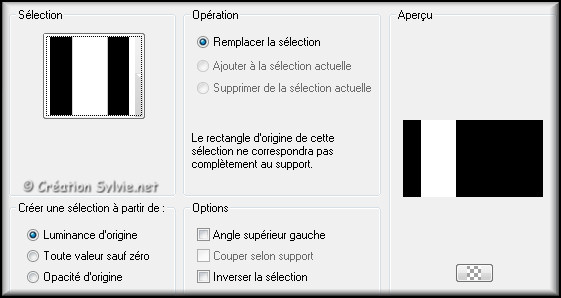
Appliquer la couleur
Arrière-plan (bouton droit de la souris)
Sélections - Désélectionner tout
Étape 4
Effets - Effets de distorsion – Vagues

Calques – Dupliquer
Image –
Miroir
Calques - Fusionner - Fusionner
avec le calque de dessous
Étape 5
Palette Styles et Textures
Couleur Premier
plan
Cliquez sur le bouton Dégradé et
choisir le bouton Couleur
Calques -
Nouveau calque raster
Sélections -
Charger/enregistrer une sélection - Charger la
sélection à partir du disque
Sélectionner la
sélection cas_Blossom_Sel2 et cliquez sur
Charger
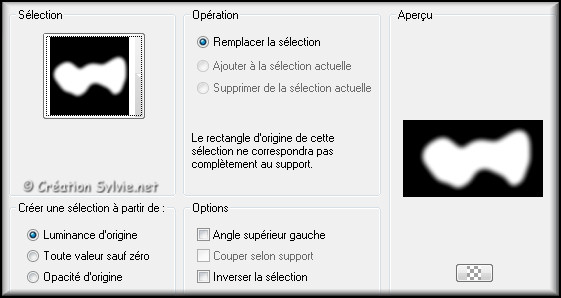
Appliquer la
couleur Premier plan
Sélections -
Désélectionner tout
Étape 6
Effets - Effets de distorsion – Vagues

Palette des calques
Réduire l'opacité à 34
Calques – Dupliquer
Image –
Renverser
Calques - Fusionner - Fusionner
les calques visibles
Étape 7
Calques - Nouveau calque raster
Appliquer la couleur Arrière-plan (bouton droit
de la souris)
Étape 8
Calques - Nouveau calque de masque – À partir
d'une image
Sélectionner le masque
cas_Mask0114 et cliquez sur Ok

Calques -
Fusionner - Fusionner le groupe
Effets -
Effets d'image - Mosaïque sans jointures
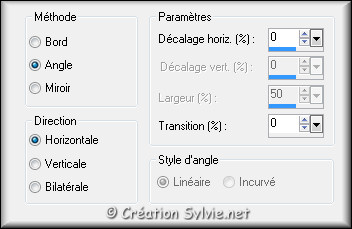
Calques - Fusionner -
Fusionner les calques visibles
Étape 9
Calques - Nouveau calque raster
Sélections - Charger/enregistrer une sélection -
Charger la sélection à partir du disque
Sélectionner la sélection cas_Blossom_Sel3 et
cliquez sur Charger
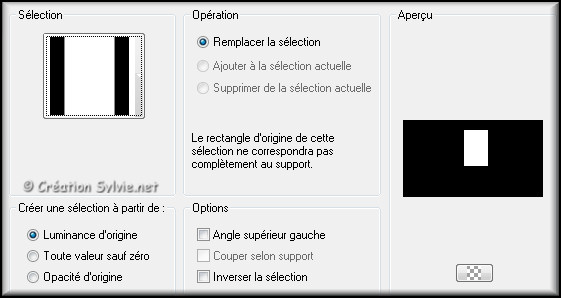
Appliquer la
couleur Arrière-plan (bouton droit de la souris)
Sélections - Modifier - Contracter de 10 pixels
Édition - Effacer (Suppr)
Garder la
sélection
Étape 10
Calques - Nouveau calque raster
Sélections - Modifier - Agrandir de 1 pixel
Ouvrir le tube jet-womanface-green-april2007
Édition – Copier
Retourner à votre tag
Édition - Coller dans la sélection
Sélections - Désélectionner tout
Calques -
Agencer - Déplacer vers le bas
Étape 11
Palette des calques
Activer le calque en haut
de la pile (Raster 1)
Effets - Effets 3D - Biseautage
intérieur
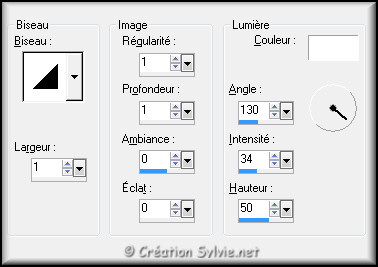
Calques - Fusionner -
Fusionner avec le calque de dessous
Effets -
Modules externes – Mura's Meister – Copies
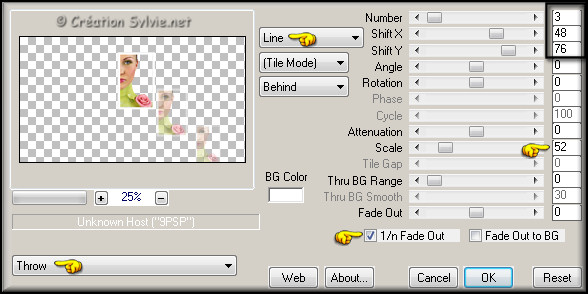
Calques – Dupliquer
Palette des
calques
Activer le calque en bas de la pile
(Fusionné)
Étape 12
Calques - Nouveau calque raster
Sélections - Charger/enregistrer une sélection -
Charger la sélection à partir du disque
Conserver
la sélection cas_Blossom_Sel3 et cliquez sur
Charger
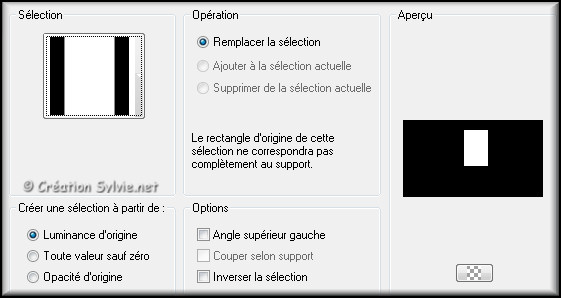
Appliquer la
couleur Arrière-plan (bouton droit de la souris)
Sélections - Désélectionner tout
Effets -
Effets de distorsion – Vent
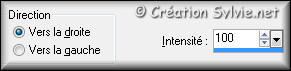
Effets - Effets de distorsion –
Vent
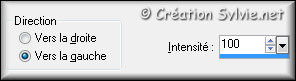
Étape 13
Effets - Modules externes – Mura's Meister –
Copies
Même configuration que
l'étape 11
(déjà en mémoire)
Palette des
calques
Changer le mode Mélange pour Teinte
Réglage - Flou - Flou gaussien
Rayon à
50
Effets - Effets d'image - Mosaïque sans
jointures
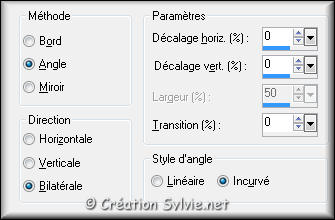
Calques - Fusionner -
Fusionner avec le calque de dessous
Étape 14
Sur le calque en bas
de la pile
Effets - Modules externes -
Flaming Pear – Flood
Couleur #000000
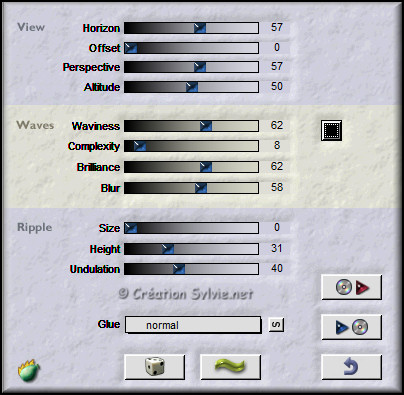
Effets - Effets d'image - Mosaïque sans
jointures
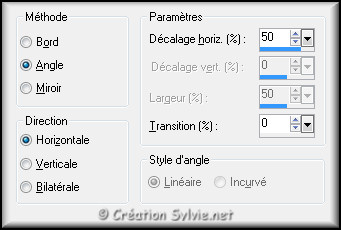
Étape 15
Palette des calques
Activer le calque Copie de
Raster 2
Effets - Modules externes -
Flaming Pear – Flood
Même configuration que
l'étape 14
Palette des calques
Activer le
calque Raster 2
Effets - Modules externes
- Flaming Pear – Flood
Changer seulement
Horizon à 78
Étape 16
Palette des calques
Activer le calque en bas
de la pile (Fusionné)
Calques - Nouveau calque raster
Sélections - Charger/enregistrer une sélection -
Charger la sélection à partir du disque
Sélectionner la sélection cas_Blossom_Sel4 et
cliquez sur Charger
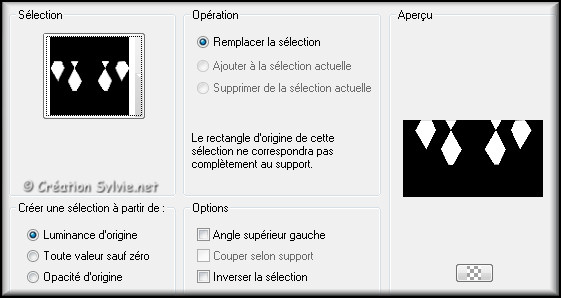
Effets - Effets 3D
- Ombre de portée
Couleur Blanche
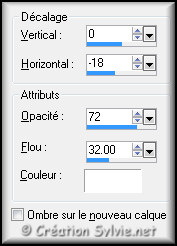
Sélections -
Désélectionner tout
Étape 17
Ouvrir le tube cas_BlossomDeco1
Édition –
Copier
Retourner à votre tag
Édition -
Coller comme nouveau calque
Effets - Effets
d'image – Décalage
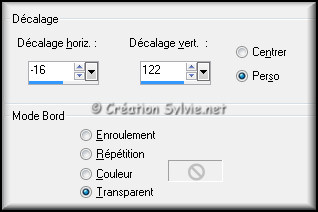
Étape 18
Ouvrir le tube cas_BlossomDeco2
Édition –
Copier
Retourner à votre tag
Édition -
Coller comme nouveau calque
Effets - Effets
d'image – Décalage
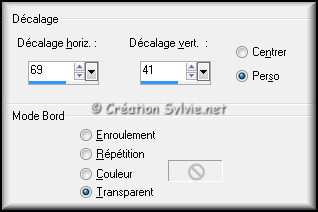
Étape 19
Ouvrir le tube cas_BlossomDeco3
Édition –
Copier
Retourner à votre tag
Édition -
Coller comme nouveau calque
Effets - Effets
d'image – Décalage
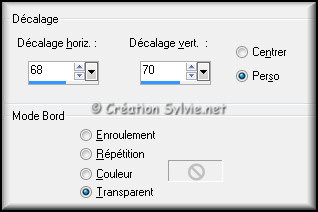
Calques - Fusionner
- Fusionner les calques visibles
Étape 20
Ouvrir le tube jet-womanface2-green-april2007
Édition – Copier
Retourner à votre tag
Édition - Coller comme nouveau calque
Image – Redimensionner
Décochez
Redimensionner tous les calques
Redimensionner à
78%
Effets - Effets d'image – Décalage
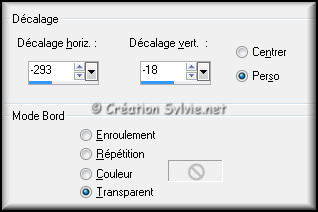
Étape 21
Calques – Dupliquer
Palette des calques
Activer le calque Raster 1
Réglage - Flou - Flou gaussien
Rayon à
25
Effets - Modules externes - Graphics
Plus - Cross Shadow
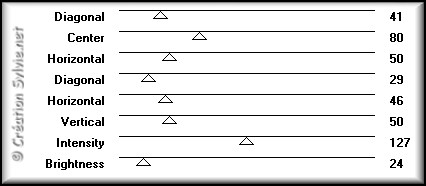
Étape 22
Palette des calques
Activer le calque Copie de
Raster 1
Effets - Effets d'image –
Décalage
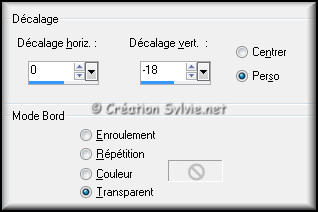
Étape 23
Calques – Fusionner – Fusionner tous les calques
Image – Ajouter des bordures – Symétrique coché
Taille de 2 pixels = Couleur Premier plan
Taille de 20 pixels = Couleur Arrière-plan
Taille de 1 pixel = Couleur Premier plan
Taille de 35 pixels = Couleur Arrière-plan
Taille de 1 pixel = Couleur Premier plan
Étape 24
Ouvrir le tube cas_BlossomDeco4
Édition –
Copier
Retourner à votre tag
Édition -
Coller comme nouveau calque
Ne pas
déplacer. Il est au bon endroit